Elbette Semerochka, dünyadaki en popüler işletim sistemlerinden biridir - Microsoft Corporation'ın daha ilginç ve anlamlı bir şey yaratmaya yönelik sonraki tüm girişimleri henüz istenen sonuca yol açmadı. Sekizinci ve onuncu serinin yayınlanmasından sonra bile pek çok kişinin bu Ekseni kullanmaya devam etmesi şaşırtıcı değil. Bununla birlikte, görünüşte oldukça kararlı olan bu sistem bile çok sayıda olası arıza ile karakterize edilir ve bunlardan biri 0x0000001a Windows 7 hata kodu olarak görünür.
Mavi Ölüm Ekranı hata koduna yol açabilecek birkaç olası neden vardır - sorun 0x0000001a:
- Herhangi bir işlemi gerçekleştirmek için yeterli RAM yok.
- Bilgisayarın çalışması, merkezi işlemcinin aşırı ısınmasıyla ilişkilidir.
- Sistem kayıt defterinde ciddi sorunlar tespit edildi.
- Kullanıcının bilgisayarına çeşitli kötü amaçlı yazılımlar saldırdı.
Sebepleri bilinirse bunları düzeltmenin yolları bulunabilir. Öyleyse başlayalım.
Bu nedenle, 0x0000001a Windows 7 x64'ü çözmek için, bununla mücadelede kapsamlı bir yöntem kullanmanız gerekecektir.
İlk adımla başlayalım - sorun Windows 7'yi yüklerken veya Half Life 3 gibi herhangi bir etkileşimli uygulamayı başlatmaya çalışırken ortaya çıkıyor. Bu durumda aynanın önünde durmanız ve kendi kendinize tekrarlamanız gerekir - Masamın üzerinde yalnızca mayın tarama gemisi oynadığınızda tam ekran modunda çalışabilen paslı çivi kovası var. Daha fazla ister misin? Kurulu RAM miktarını artırın!

Doğal olarak, bellek yönetimiyle ilgili soruna böyle bir çözüm her zaman bir çıkış yolu sağlamaz - çoğu zaman kurulu ekipmanın neredeyse tamamının değiştirilmesi gerekir. Örneğin, ek bellek çubukları takmak bile işlemcinin aşırı ısınmasını ve "0x0000001a'yı durdur" durumunun ortaya çıkmasını tamamen ortadan kaldırmaz. Bu durumda termal macun sürülerek durum düzeltilemezse elbette ek finansal yatırımlar gerekecektir:
- En yakın bilgisayar donanımı mağazasına koşup gerekli ürünü satın alıyoruz.
- Bilgisayarı kapatın - deney yapmayın ve parmaklarınızı çalışan işlemci fanına sokmayın.
- Soğutucuyu ve CPU'yu çıkarıyoruz.
- Toz, kir ve ölü hamamböceklerinin tamamen yok edilmesini daha önce tamamladıktan sonra termal macun sürüp her şeyi orijinal yerine yerleştiriyoruz.
- Tanılamayı çalıştırıyoruz ve çeşitli yükler altında CPU'nun performansını izliyoruz.
Bazen yeni bir uygulama yükledikten belli bir süre sonra “bsod 0x0000001a” diye bir mesaj görünmeye başlıyor. Bu neredeyse doğrudan kullanıcının bilgisayarında mevcut antivirüs programlarından biri kullanılarak acilen kaldırılması gereken bir virüs bulunduğunu ima ediyor.
Dizüstü/masaüstü bilgisayarınızda bu görüntülerden biri gibi rahatsız edici bir görmeyle hiç karşılaştınız mı? Cevabınız evet ise, o zaman kötü şöhretli Mavi Ölüm Ekranı ile karşılaştınız ve eğer değilse, o zaman bir yerlerde onunla karşılaşma ihtimaliniz var. Bu nedenle, bu hatayla doğrudan nasıl başa çıkacağınıza dair bazı yararlı ipuçlarıyla size yardımcı olmak için buradayız.
Windows 7 ve önceki sürümlerde BSOD hatası Windows 10'da BSOD Windows hatası.

BSOD nedir
DUR hatası, BSOD, daha çok Ölümün Mavi Ekranı olarak bilinir, Microsoft Windows'un kurtarılamadığı ölümcül bir sistem hatasıyla karşılaştığında ortaya çıkan bir hata ekranıdır. Bir sistem arızası var ve işletim sistemi artık güvenli bir şekilde çalışamayacak duruma geliyor. Bu genellikle düşük düzeyli yazılım (veya sürücü) arızasının veya donanım arızasının sonucudur.
MEMORY_MANAGEMENT hata mesajları aşağıdaki Microsoft Windows işletim sistemlerinin herhangi birinde ortaya çıkabilir:
- Windows 10
- Windows 8
- Windows 7
- Windows Vista
- Windows XP
- Windows ME
- Windows 2000
BSOD'a Ne Sebep Olur?
BSOD hataları çeşitli yazılım, sürücü, donanım veya ürün yazılımı sorunlarından kaynaklanabilir. Bunlardan bazıları aşağıda verilmiştir:
- Çok yaygın bir neden, yanlış yapılandırılmış, eski veya hasarlı aygıt sürücüleridir.
- Windows sistem dosyalarını veya Windows işletim sistemiyle ilgili program dosyasını bozan bir virüs veya kötü amaçlı saldırı.
- Yeni ekipman kurulduktan sonra ortaya çıkan sürücü çatışması.
- Windows işletim sistemiyle ilişkili yazılım veya sürücülerin kurulumu tamamlandıktan sonra bozulan veya silinen sistem dosyaları.
- Sabit sürücünün hasar görmesi de bellek yönetimi hatalarına yol açabilir.
- Bozuk belleğin (RAM) de mavi ekrana neden olduğu bilinmektedir.
- Yazılımın yakın zamanda yüklenmesi veya kaldırılması nedeniyle kayıt defterinde bozulma.
Nasıl düzeltilir hatalar Bellek Yönetimi BSOD Hatası Mavi Ekran
BSOD'ların, bazıları yukarıda belirtilen çeşitli temel nedenleri olabilir. Sık sık mavi ekranlarla karşılaşıyorsanız aşağıdaki sorun giderme ipuçlarını deneyebilirsiniz:
- İncelemek için kullanılabilirlik için kötü niyetli: MEMORY_MANAGEMENT hatasının bilgisayarınıza yapılan kötü niyetli bir saldırıdan kaynaklanma ihtimali vardır. Bu Kötü Amaçlı Yazılımlar, Mavi Ekran Hataları ile ilgili dosyalara zarar verebilir, onları bozabilir ve daha da kötüsü silebilir. Gördüğünüz mavi ekranın kötü amaçlı yazılımın bir bileşeninden kaynaklanması da muhtemeldir.
- Sistem çöplerini Disk Temizleme (cleanmgr) ile temizleyin: Bilgisayarınız zaman içinde normal web ve bilgisayar gezintisinden kaynaklanan gereksiz dosyaları (geçici dosyalar ve klasörler gibi) biriktirir. Bu geçici dosyalar ara sıra temizlenmezse, muhtemelen dosya çakışmaları veya aşırı yüklenmiş sabit sürücü nedeniyle Windows işletim sisteminin yavaşlamasına ve MEMORY_MANAGEMENT hatasına neden olabilir. Disk Temizleme ile bu çöpleri temizleyin, çünkü bu yalnızca hatanızı çözmekle kalmaz, aynı zamanda bilgisayarınızın performansını da önemli ölçüde hızlandırabilir.
- Güncellenmiş sürücüleri yükleme: Dikkatsizce kurulmuş veya terk edilmiş bir sürücü sistem arızalarına yol açabilir. PC üreticinizin web sitesinden en son sürücüyü indirin ve yükleyin; bu, sürücü sorunlarından kaynaklanan BSOD'ları çözebilir.
- Windows Kurtarma Sistemini Kullanma: Bilgisayarınız yakın zamanda bellek yönetimi hatalarıyla karşılaşmaya başladıysa, yazılım sisteminizi her şeyin yolunda gittiği önceki duruma geri döndürmek için Sistem Geri Yükleme özelliğini kullanın. Çalışıyorsa, bunun bir yazılım sorunu olduğunu bileceksiniz. Not: Sistem Geri Yükleme'nin kullanılması belgelerinizi, resimlerinizi veya diğer verilerinizi etkilemez.
- Windows Dosya Denetleyicisini (SFC Tarayıcı) Başlatma: SFC Tarayıcı, Windows sistem dosyalarındaki bozulmaları taramanıza ve onarmanıza olanak tanıyan bir Microsoft aracıdır (Windows XP, Vista, 7, 8 ve 10). Başlat düğmesine sağ tıklayın ve Yönetici modunda “Komut İstemi”ni başlatın. Görüntülenen kara kutuya "/psfscannow" yazın ve "Enter" tuşuna basın. SFC Tarayıcı şimdi sisteminizden geçerek hataları kontrol edecek. Bu biraz zaman alabileceğinden sabırlı olun. Bu, mavi ekran hatasını çözmeye yardımcı olmasa bile, bazı kullanıcılar bu komutun tam çalıştırılmasından sonra bilgisayarlarının daha iyi çalıştığını bulmuşlardır.
- Mevcut Windows güncellemelerini yükleyin: Microsoft, sürekli olarak bellek yönetimiyle ilişkili olabilecek Windows sistem dosyalarını güncelliyor ve iyileştiriyor. Bazen BSOD sorunları, Windows'un en son hizmet paketiyle veya Microsoft'un sürekli olarak yayınlamaya devam ettiği diğer yamalarla güncellenmesiyle kolayca çözülebilir. Windows güncellemelerini (Windows XP, Vista, 7, 8 ve 10) kontrol etmek için Başlat düğmesine tıklayın. Arama alanına "güncelleme" yazın ve ENTER tuşuna basın. Windows Güncelleme iletişim kutusu görünecektir. Güncellemeler mevcutsa Güncellemeyi yükle'ye tıklayın.
- Sabit sürücünüzü kontrol edinİle yolsuzluk (“CHKDSK/F”): Bilgisayarınızın tekrar tekrar istemeden kullanılması nedeniyle sabit disk hataları gelişebilir. Yanlış kapatmalar, yazılımın bozuk veya eksik yüklenmesi ve elektrik kesintileri dosya sistemine ve saklanan verilere zarar verebilir. Bunun sonucunda bellek yönetimi hatalarıyla karşılaşabilirsiniz. Microsoft, sabit sürücünüzü taramak ve onarmak için "CHKDSK" (Diski Denetle) adlı bir sistem aracı eklemiştir. Komut isteminde "CHKDSK /F" komutunu çalıştırmak, BSOD'nizin nedenini tanımlayıp düzeltebilir.
- Windows Bellek Tanılama Aracını Çalıştırın , RAM bozulmasını kontrol etmek için: Bazen bellek (RAM) bozulması nedeniyle bellek yönetimi donanımıyla ilgili mavi ekran hatası ortaya çıkar. Bilgisayarınızın rastgele yeniden başlatılması veya diğer sistem arızalarıyla (BSOD hataları dışında) karşılaşırsanız belleğinizin hasar görmüş olması mümkündür. Windows Bellek Tanılama Aracı'nı başlatın. Çalıştır komutunu getirmek için Windows Logo Tuşuna ve R'ye aynı anda basın. Çalıştır kutusuna mdsched.exe yazın, Enter tuşuna basın ve aracın bilgisayarınızın belleğinde (RAM) sorun olup olmadığını kontrol etmesine izin verin. Bilgisayarınızı her açtığınızda bir BSOD ile karşılaşıyorsanız Güvenli Mod'da önyükleme yapmayı deneyin. Güvenli modda Windows yalnızca temel sürücüleri yükler. Dolayısıyla, BSOD'ye neden olan bir sürücü yüklediyseniz, güvenli modda bu sürücü herhangi bir hataya neden olmayacaktır. Sorunu Güvenli Mod'dan çözmeye çalışabilirsiniz.
- Windows'u yeniden yükleme: Bu, bellek yönetimi sorununuzu çözmeye çalışırken son alternatifinizdir. Windows'u yeniden yüklemek, sabit sürücünüzdeki her şeyi temizleyerek yeni bir başlangıç yapmanızı sağlar. Temiz bir Windows yüklemesinden sonra mavi ekran hatası hala devam ediyorsa, donanımla ilgili bir sorun olması gerekir. Böyle bir durumda BSOD hatasına neden olan ilgili donanımı değiştirmeniz gerekecektir.
Sonuç - Bellek Yönetimi BSOD için En İyi Kılavuz
Düzgün çalışan bir bilgisayarda mavi ekran sorunu olmamalıdır ancak hiçbir yazılım veya donanım kusursuz değildir. Düzgün çalışan bir bilgisayar, mavi ayda bir, görünürde bir sebep olmaksızın, belki de sürücü hatası veya donanım sorunu nedeniyle, mavi ekranla karşılaşabilir. Bilgisayarınız sık sık BSOD alıyorsa bir sorununuz var demektir. Birkaç ayda bir mavi ekranla karşılaşıyorsanız endişelenmenize gerek yok.
Bugün şunlara bakacağız:
Varlığına rağmen “yedi” hala birçok PC kullanıcısının favorisi olmaya devam ediyor. Bugün Windows 7, bu işletim sisteminin zamana karşı dayanıklı oldukça kararlı bir sürümüdür, ancak bugün bile burada çeşitli türde hatalar görebilirsiniz. Bunların arasında 0x0000001a da var, ortaya çıkma nedenleri ve ortadan kaldırma yöntemleri bu konunun ilerleyen kısımlarında tartışılacaktır.
Neden Ölümün Mavi Ekranını görüyorsunuz 0x0000001a
Bugün bu hatanın bilgisayarınızda neden görüntülendiğine dair birkaç seçenek var:
- bilgisayarda yetersiz miktarda RAM;
- CPU'nun aşırı ısınması;
- PC kayıt defterindeki sistem sorunları;
- kötü amaçlı yazılımın varlığı.
0x0000001a hatasıyla mavi ekranın nedenini bilerek, bu sorunu çok kolay ve hızlı bir şekilde ortadan kaldırabilirsiniz.
Hata düzeltmesi
Her işlem, karmaşıklığına bağlı olarak belirli miktarda RAM gerektirir. Bir işlem tamamlandığında, ona ayrılan bellek serbest bırakılır. Ancak çok sayıda programla çalışırken yeterli RAM yoksa 0x0000001a mavi ekranla karşılaşırsınız.

Ctrl+Alt+Del tuşları ile açılan görev yöneticisinden ve “İşlemler” sekmesine giderek bilgisayarınızın o an ne kadar RAM tükettiğini öğrenebilirsiniz.
Bunu önlemek için bilgisayarınızın ağır yük altında ne kadar RAM gerektirdiğini kontrol edin ve gerekiyorsa bellek miktarını artırın.
CPU aşırı ısınıyor
İşlemcilerde de durum benzer ancak bellek miktarı açısından bu durum geçerli değil. Gerçek şu ki, bir bilgisayarın merkezi işlemcisi ağır yükler altında olan silikondan oluşuyor. Pek çok modern bilgisayar ve dizüstü bilgisayarda, işlemci sıcaklığı kritik bir sıcaklığa yükselirse "makineyi" kapatan ve yalnızca sıcaklık kabul edilebilir bir değere düştüğünde PC'yi veya dizüstü bilgisayarı yeniden açmanıza izin veren ön ayarlar bulunur.
Kayıt hataları
PC sistem kayıt defteri, kesinlikle tüm bilgisayar bileşenleri için etkileşim senaryolarını izlemenize ve bunlarla çalışmanıza olanak tanıyan çok önemli bir araçtır. Kayıt defteri dosyalarının hasar görmesi, 0x0000001a hatasıyla mavi ekrana neden olabilir.
Durumu düzeltmek oldukça kolaydır: Web sitemizde CCleaner yardımcı programını kullanarak hataların kayıt defterini nasıl kolay ve hızlı bir şekilde temizleyebileceğiniz ve işletim sisteminin çalışmasını nasıl geri yükleyebileceğinizle ilgili bir konu bulabilirsiniz.
Kötü amaçlı dosyaların varlığı
bilgisayarınızda veya dizüstü bilgisayarınızda izin vermemeniz gereken bir şeydir. Doğaları gereği tezahürleri ve çalışma prensipleri bakımından farklılık gösterirler. Bu nedenle, bazıları kritik sorunlara neden olabilir ve bunun sonucunda 0x0000001a mavi ölüm ekranını göreceksiniz. Bunu önlemek için web sitemizde okuyabileceğiniz veya hakkında daha fazla bilgi edinebileceğiniz en kanıtlanmış antivirüslerden birini kullanmanızı öneririz.
Artık bu mavi ekranın Dur 0x0000001a olduğunu ve bununla nasıl başa çıkacağınızı biliyorsunuz.
DURDURMA Kodu: 0x0000001A
Böyle bir şeyi ilk kez görüyorsanız tebrikler; kötü şöhretli Mavi Ölüm Ekranıyla karşılaştınız ve biz size yardım etmek için buradayız.
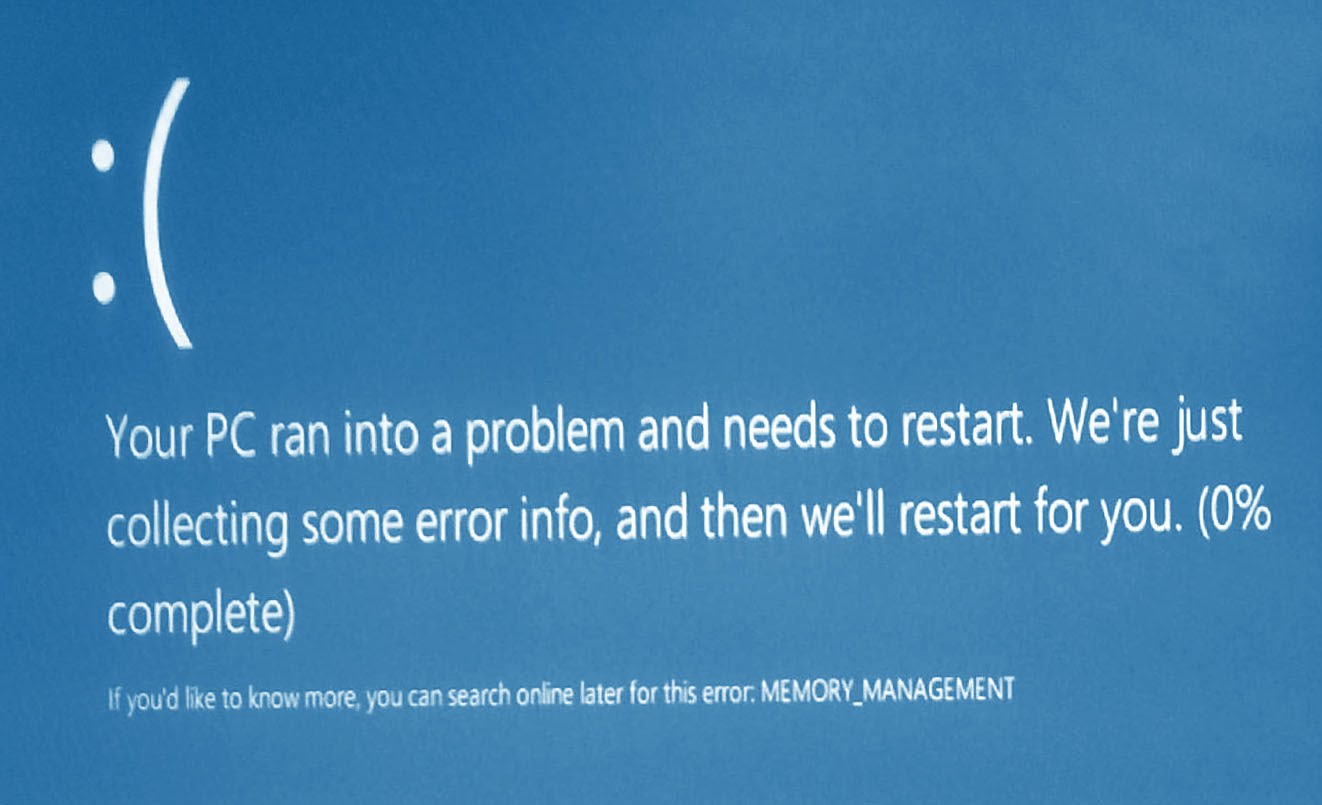
Windows 10'daki bu hatanın fotoğrafı. Bilgisayarınızın başa çıkamayacağı bir şeyle karşılaştığında Mavi Ölüm Ekranı oluşur ve gösterdiği ad, genellikle oldukça doğru olan ve sorununuzu çözmenize yol açan, anlayabileceği adlardan derlenir. Bilgisayarınız MEMORY_MANAGEMENT hatası nedeniyle kullanılamıyorsa şunları yapmanız gerekir: RAM'i kontrol edin ve değiştirin(Rasgele erişim belleği). Masaüstü bilgisayar kullanıyorsanız bu kolay olacaktır; bilgisayarınızı kapatın, kasanızı açın, RAM çubuklarınızı çıkarın ve yenilerini takın. (Uyumlu olduklarından ve doğru şekilde takıldıklarından emin olun - RAM ofseti de bu soruna neden olabilir!)
Bu işe yaramazsa veya dizüstü bilgisayar kullanıyorsanız sorun daha ciddi olabilir. İşlemciniz yuvaya yanlış yerleştirilmiş, hasarlı veya arızalı olabilir. Ne yaptığınızı bilen bir masaüstü kullanıcısıysanız, göz atmak isteyebilirsiniz. Aksi takdirde iade veya onarım için üreticinizle iletişime geçin.
Bilgisayarınız kullanılabilir durumda olmasına rağmen sürekli olarak MEMORY_MANAGEMENT BSoD sorunu yaşıyorsa şunu deneyin:
- Koşmak Windows Bellek Tanılama Aracı. Başlat'a tıklayın, girin mdsched.exe ve aracın bilgisayarınızın belleğinde (RAM) sorun olup olmadığını kontrol etmesine izin verin.
- BIOS'u güncelleyin ve sürücüler. BIOS güncellemeleri üreticinin web sitesinde bulunabilir ve sürücü güncellemeleri, Aygıt Yöneticisi ("Aramayı Başlat"ı kullanın) veya yazılımımız kullanılarak manuel olarak gerçekleştirilebilir.
- Virüs olup olmadığını kontrol edin antivirüs yazılımınızı kullanarak veya
RAM'e ve fiziksel belleğe aşırı yük gelmesi durumunda beklenmeyen arızaların meydana gelebileceğini söylememize muhtemelen gerek yok. Bunlardan birine MEMORY_MANAGEMENT (hata) adı verilir ve buna bir "ölüm ekranı" görünümü eşlik eder. Bunun neyle bağlantılı olduğunu, böylesine hoş olmayan bir durumu nasıl düzeltmeye çalışabileceğimizi düşünelim.
MEMORY_MANAGEMENT (Windows hatası): bu ne anlama geliyor?
Belki de bu tür bir başarısızlığın anlamının yorumlanmasını ele alarak başlayalım. Ekranda görüntülenen mesajı basitçe tercüme ederseniz MEMORY_MANAGEMENT hatasının ne anlama geldiğini tahmin etmek zor değildir.
Kabaca söylemek gerekirse, bu, hafıza yönetimi, dağıtımı vb. sürecinde ortaya çıkan bir tür sorundur. Bir bütün olarak durum oldukça rahatsız edicidir, çünkü böyle bir mesajın ortaya çıkması, fiziksel düzeyde bazı çatışmaların varlığını gösterir. Bellek (işlemsel ve fiziksel) ile işletim sistemi arasındaki etkileşim.
Başarısızlığın nedenleri
Böyle bir başarısızlığa neden olan nedenlerden bahsederken, bunların çoğunun olduğunu belirtmekte fayda var. Bununla birlikte, ana olanlar arasında aşağıdakiler not edilebilir: viral enfeksiyon, bellek şeritlerinin kendisinde arıza, sabit sürücüdeki hatalar, şişirilmiş güç kaynağı özellikleri ve son olarak sürücülerle veya eski BIOS ürün yazılımıyla çakışmalar.
Sistemin MEMORY_MANAGEMENT hatasını attığı yer burasıdır. Her duruma biraz daha ayrıntılı bakalım ve bu tür arızaların gelecekte tekrarlanmaması için bazı evrensel düzeltmeleri de belirleyelim.
MEMORY_MANAGEMENT (Windows 8.1). Hata: Sistem araçlarını kullanarak nasıl düzeltilir?
Hemen rezervasyon yapalım: Böyle bir arıza, değişikliği ne olursa olsun herhangi bir Windows sisteminde meydana gelebilir. "Sekiz" yalnızca örnek olarak alınmıştır ve burada geçerli olan tüm çözümler diğer versiyonlarda da oldukça kolaylıkla kullanılabilir.
Arızanın kendisi özellikle bellekle ilgili olduğundan, yapabileceğiniz ilk şey onu taramaktır. Bu durumda, sistemi sözde güvenli modda başlatmanız ve ardından standart "Denetim Masası" ndan çağrılan bilgisayar yönetimi bölümünü kullanmanız önerilir.

Mevcut araçlar listesinde aşağı inip bir hafıza kontrol yöntemi seçmelisiniz. Bundan sonra, tam bir testin gerçekleştirileceği sistemi yeniden başlatmanız gerekir. Tarama sonuçlarına göre sorunları yargılamak mümkün olacaktır. Bundan sonra MEMORY_MANAGEMENT arıza mesajını içeren ekran (hata artı “ekran”) tekrar belirirse, arızalı hafıza çubuklarını değiştirmekten başka yapacak bir şey kalmaz. Bu durumda, önce hepsini yuvalardan çıkarmanız, ardından teker teker yerine takıp bilgisayarın çalışmasını kontrol etmeniz önerilir. Bir arıza meydana gelir gelmez değiştirilmesi gereken "uçan" çubuğu belirleyeceksiniz.
Bellek test programı kullanma
Ne yazık ki Windows'un kendi test araçları çoğu zaman istediğimiz kadar etkili olmuyor. Bir başarısızlığın nedenini aramak hiçbir yere varmaz.

Bu nedenle, sorunu olabildiğince doğru bir şekilde belirlemek için, çok daha iyi çalışan ve hasar hakkında çok daha fazla bilgi sağlayan özel Memtest86+ yardımcı programını kullanmak en iyisidir.
BIOS ürün yazılımını ve aygıt sürücülerini güncelleme
Çoğu zaman, BIOS ürün yazılımı ile yüklü sürücüler arasında çakışma olması durumunda MEMORY_MANAGEMENT hatası ortaya çıkabilir. Bu durumda ne yapmalı?

Başlangıç olarak, BIOS'a girmenize gerek yok; bunun yerine, cihazı satın aldığınızda cihazla birlikte gelen orijinal diskte bulunması gereken "yerel" sürücüleri yüklemeyi deneyin. Son çare olarak, kullanıcının bilgisayarında yüklü cihazların bir listesi varsa, sürücülerin en son sürümlerini İnternet'ten indirmeyi deneyebilirsiniz. Bu durumda sistemin herhangi bir Live CD'den veya Windows kurulum diskinden başlatılması gerekir.

Başlangıçta diskin en son sürümünü kullanırsanız bunu daha da kolay yapabilirsiniz. İçeriği ayrıca İnternet'ten indirilebilir ve daha sonra başka bir bilgisayar terminali veya dizüstü bilgisayardaki optik ortama kolayca kaydedilebilir.
BIOS donanım yazılımını güncellerseniz son derece dikkatli olmalısınız. Öncelikle bir bilgisayarı veya dizüstü bilgisayarı başlatırken BIOS'a girmeniz ve sürümünü ve geliştiricisini belirlemeniz gerekir. Ancak bundan sonra ürün yazılımı internette bulunabilir. Ancak özel bilginin yokluğunda, bunu kendi başınıza yapmamak, bazı servis merkezlerinin hizmetlerini kullanmak en iyisidir, aksi takdirde her an dedikleri gibi tüm sistem mahvolabilir.
Sabit sürücünüzü tarayın
MEMORY_MANAGEMENT (hata) meydana geldiğinde başka bir durum, sabit sürücüde kritik arızaların bulunmasından kaynaklanmaktadır. Doğal olarak kontrol edilmesi gerekiyor. Ancak içerik menüsünün özellikler satırından çağrılan standart kontrol aracı (sürücü harfine sağ tıklayın) burada çalışmaz (otomatik düzeltme parametreleri etkinleştirildiğinde bile).

Bu durumda, başladıktan sonra komut satırını aramanız gereken bir önyükleme diski kullanmak en iyisidir. İçinde sfc /scannow komutu yazılıdır. Bir sabit sürücüyü test etmek uzun zaman alabilir (hepsi sabit sürücünün boyutuna bağlıdır), ancak sonunda tüm arızalar ortadan kaldırılacak ve önyükleme de geri yüklenecektir.
Güç ayarlarını değiştirme
Son olarak, MEMORY_MANAGEMENT (hata) dizesini içeren bir mesaj yanlış güç ayarlarından kaynaklanıyor olabilir. Bu özellikle en iyi performans modu için geçerlidir ve sistem kaynaklarının çok fazla zorlanmasına neden olabilir.

Bu durumda, uygun bölüme gitmeli ve örneğin dengeli bir mod (çoğu bilgisayar sistemi için önerilir) veya daha az güç tüketimi olan bir ekonomi modu ayarlamalısınız. Bu arada, çoğu zaman ucuz dizüstü bilgisayarlarda güç kaynağı devreleriyle ilgili arızalar gözlemleniyor. Sistemin kendisi çok fazla kaynak tüketmekle kalmıyor, aynı zamanda programların ve süreçlerin optimize edilmesi de ek yüke neden oluyor.
Çözüm
Gördüğünüz gibi MEMORY_MANAGEMENT hatasının pek çok nedeni olabilir. Bununla birlikte, uygulamanın gösterdiği gibi, çözüm çoğunlukla bellek çubuklarını değiştirmektir, ancak örneğin sabit sürücülerde veya mantıksal bölümlerde ilgili bazı hatalar oldukça basit bir şekilde ortadan kaldırılabilir. Burada virüslerin etkisine özellikle değinilmemiştir. Ancak kontrol aracı olarak Kaspersky Rescue Disk gibi yazılım ürünlerinden veya başka bir şey önerebiliriz. Sistemin kendisi başlamadan önce yüklenirler ve kesinlikle tüm öğelerini tararlar, hatta normal bir tarayıcının gözden kaçırabileceği tehditleri bile belirlerler.
Bazen yakın zamanda yüklenen yazılımın kaldırılması gerekebilir; bu düzeyde çakışmaların meydana gelmesi pekâlâ mümkündür. Belki bir yerlerde kontaklar gevşek veya kirlidir, kablolar sıkı oturmamıştır, elektrik şebekesinde düşük voltaj vardır - ancak başka neler olabileceğini asla bilemezsiniz. Ancak durumu düzeltmek için şu veya bu yöntemin kullanılmasına karar vermek için öncelikle temel nedeni belirlemeniz gerekir.
